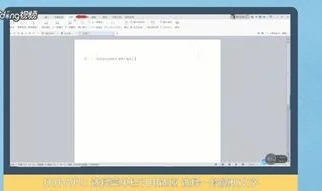1.如何设置wps表格内容打印在一张纸上
1、打开一个需要打印的WPS表格文档。
2、选中需要打印的单元格。
3、点击工具栏中的“页面布局”选择“打印区域”。
4、点击“设置打印区域”选项。
5、再点击“打印预览”选项。
6、在页面中选择“页面距”。
7、拖动虚线位置,调整表格间距。
8、调整间距后即可将所有表格设置到一页上打印出来了。
2.打印WPS表格或WPS文字时怎么把两页内容打到一页上
打印WPS表格或WPS文字时把两页内容打到一页上可以按照以下步骤进行:
1、打开WPS表格,把要打印的文件打开之后,点击上面的打印标志,在打印选择中,选择2版,就可以实现两页内容打印到一张纸上。
2、打开WPS文字,把要打印的文件打开之后,点击上面的打印标志,在打印选择中,选择2版,就可以实现两页内容打印到一张纸上。
扩展资料
WPS还提供了多种方式将文档打印到不同的纸型,类似于复印机的缩小/放大功能。而且这种改动并不影响文档本身的设置。
在左上角的“WPS文字”菜单上,单击“打印”。
在“并打和缩放”下的“按纸型缩放”框中,单击所需所项。例如,可将A4纸型的文档打印在B5的纸张上。
资料来源:WPS文字官网:缩放打印